Tutorial: Evaluación de las aplicaciones web para la migración a Azure App Service
Como parte del recorrido de la migración a Azure, puede evaluar las cargas de trabajo locales para medir la preparación de la nube, identificar los riesgos y hacer una estimación de los costos y la complejidad.
En este artículo se muestra cómo evaluar las aplicaciones web de ASP.NET detectadas que se ejecutan en servidores web de IIS como preparación para la migración a Código de Azure App Service y a Contenedores de Azure App Service mediante la herramienta Azure Migrate: Discovery and Assessment. Más información sobre Azure App Service.
Como parte del recorrido de la migración a Azure, puede evaluar las cargas de trabajo locales para medir la preparación de la nube, identificar los riesgos y hacer una estimación de los costos y la complejidad.
En este artículo se muestra cómo evaluar las aplicaciones web de Java detectadas que se ejecutan en los servidores web de Tomcat como preparación para la migración al Código de Azure App Service y a Contenedores de Azure App Service mediante la herramienta Azure Migrate: Detección y evaluación. Más información sobre Azure App Service.
En este tutorial, aprenderá a:
- Ejecute una valoración basada en los datos de configuración de las aplicaciones web.
- Revisión de una evaluación de Azure App Service.
Nota:
Los tutoriales muestran la manera más rápida de probar un escenario y utilizar las opciones predeterminadas siempre que sea posible.
Requisitos previos
- Si no tiene una suscripción a Azure, cree una cuenta gratuita antes de empezar.
- Antes de seguir este tutorial para evaluar sus aplicaciones web para la migración a Azure App Service, asegúrese de que ha descubierto las aplicaciones web que desea evaluar usando el dispositivo Azure Migrate para VMware, Hyper-V, o servidores físicos.
- Si quiere probar esta característica en un proyecto existente, asegúrese de haber completado los requisitos previos de este artículo.
Ejecución de una evaluación
Para ejecutar una evaluación, siga estos pasos:
Inicie sesión en el Azure Portal y busque Azure Migrate.
En la página de Azure Migrate, en Objetivos de migración, seleccione Servidores, bases de datos y aplicaciones web.
En la página Servidores, bases de datos y aplicaciones web, en Herramientas de evaluaciones, seleccione Aplicaciones web en Azure en el menú desplegable Evaluar.
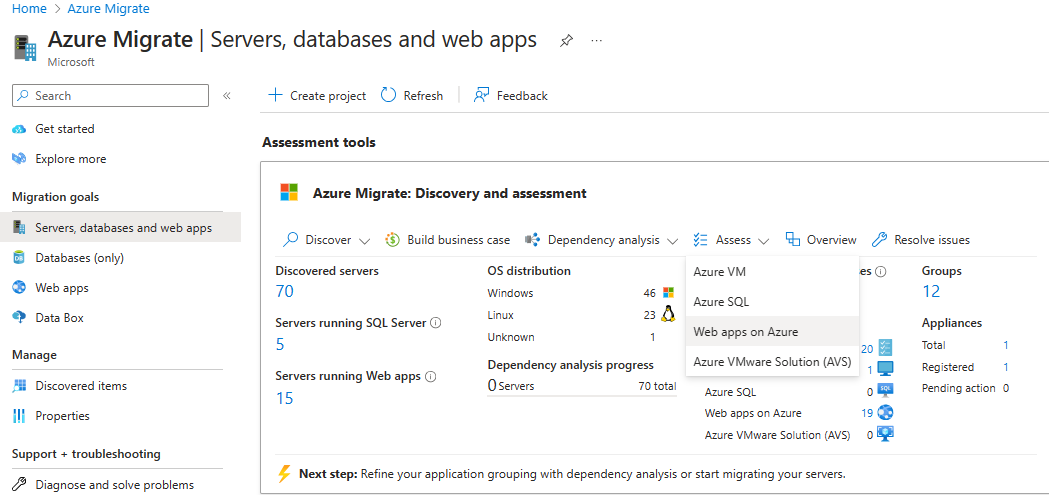
En la página Crear evaluación, en la pestaña Aspectos básicos, haga lo siguiente:
El tipo de evaluación se preselecciona como Aplicaciones web de Azure y el origen de detección se establece de manera predeterminada en Servidores detectados desde el dispositivo de Azure Migrate. Seleccione el Escenario como Aplicaciones web en App Service.

Seleccione Editar para revisar las propiedades de la evaluación.
Entre las propiedades de evaluación de Azure App Service se incluyen las siguientes:

Propiedad Detalles Ubicación de destino La región de Azure a la que quiere realizar la migración. Las recomendaciones sobre configuración de Azure App Service y sobre costos dependen de la ubicación que especifique. Tipo de entorno Tipo de entorno en el que se ejecuta. Oferta La oferta de Azure en la que está inscrito. La evaluación calcula el costo de esa oferta. Moneda Moneda de facturación de la cuenta. Descuento (%) Cualquier descuento específico de la suscripción que recibe además de la oferta de Azure. La configuración predeterminada es 0 %. Suscripción a Contrato Enterprise Especifica que se usa una suscripción a Contrato Enterprise (EA) para la estimación de costos. Tiene en cuenta el descuento aplicable a la suscripción.
Conserve la configuración predeterminada para las instancias reservadas y las propiedades de descuento (%) .Opciones de ahorro (proceso) La opción Ahorro que debe considerar la evaluación. Aislamiento requerido Seleccione Sí si quiere que las aplicaciones web se ejecuten en un entorno privado y dedicado en un centro de datos de Azure.
- En Opciones de ahorro (proceso), especifique la opción de ahorro que desea que tenga en cuenta la evaluación para ayudar a optimizar el costo de proceso de Azure.
- Las reservas de Azure (un o tres años reservados) son una buena opción para la mayoría de los recursos que se ejecutan de forma consistente.
- El plan de ahorro de Azure (plan de ahorro de un año o tres años) proporciona flexibilidad adicional y optimización de costos automatizada. Idealmente, después de la migración, puede usar el plan de ahorro y la reserva de Azure al mismo tiempo (la reserva se consume primero). Sin embargo, en las evaluaciones de Azure Migrate, solo puede ver las estimaciones de costes de 1 opción de ahorro a la vez.
- Al seleccionar Ninguno, el costo del proceso de Azure se basa en la tarifa de Pago por uso o en el uso real.
- Debe seleccionar el programa de licencias o la oferta de Pago por uso para poder usar instancias reservadas o el plan de ahorro de Azure. Si selecciona alguna opción de ahorro que no sea Ninguno, el valor Descuento (%) no es aplicable.
- Seleccione Guardar si ha realizado algún cambio.
En la página Crear evaluación, seleccione Siguiente: Seleccionar servidores para evaluar.
En la pestaña Seleccionar servidores para evaluar, haga lo siguiente:
- Nombre de valoración: especifique un nombre para la evaluación.
- Seleccione o cree un grupo: seleccione Crear nuevo y especifique un nombre de grupo. También puede usar un grupo existente.
- Nombre del dispositivo: seleccione el dispositivo.
- Tipo de aplicación web: seleccione ASP.NET.
- Tipo de aplicación web: seleccione Java.
- Seleccione los servidores que desee agregar al grupo de la tabla.
- Seleccione Siguiente.
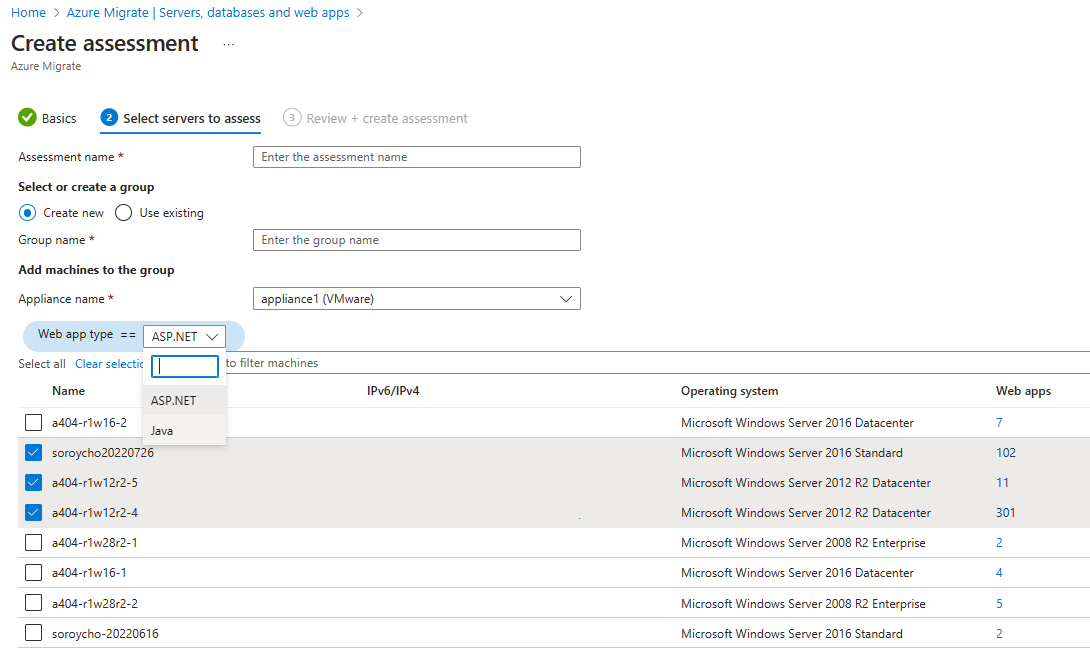
En la pestaña Revisar y crear evaluación, revise los detalles de la evaluación y seleccione Crear evaluación para crear el grupo y ejecutar la evaluación.

Después de crear la evaluación, vaya a Servidores, bases de datos y aplicaciones web>Azure Migrate: Detección y evaluación. Actualice los datos del icono seleccionando la opción Actualizar en la parte superior del icono. Espere a que se actualicen los datos.
En la página Servidores, bases de datos y aplicaciones web, en Herramientas de evaluación>Evaluaciones, seleccione el número situado junto a las Aplicaciones web en Azure en la sección Evaluaciones.
Seleccione el nombre de la evaluación que desea ver.
Revisión de una evaluación
Para ver una evaluación, siga estos pasos:
En la página de Azure Migrate, en Objetivos de migración, seleccione Servidores, bases de datos y aplicaciones web.
En la página Servidores, bases de datos y aplicaciones web, en Herramientas de evaluación>Evaluaciones, seleccione el número situado junto a las aplicaciones web en Azure Assessment.
En la página Evaluaciones, seleccione un nombre de evaluación deseado para verlo en la lista de evaluaciones.

La página Información general contiene tres secciones:
- En la sección Información esencial se muestra el grupo al que pertenece la entidad valorada, su estado, la ubicación, el origen de detección y la moneda en dólares estadounidenses.
- Entidades evaluadas: En esta sección se muestra el número de servidores seleccionados para las valoraciones, el número de servicios de aplicaciones de Azure en los servidores seleccionados y el número de las distintas instancias de aplicación Sprint Boot que se han valorado.
- Escenario de migración: En esta sección se proporciona una representación gráfica del número de aplicaciones que están listas, listas con condiciones y no listas. Puede ver dos representaciones gráficas, una para Todas las aplicaciones web en Código de App Service y la otra para Todas las aplicaciones web en Contenedores de App Service. Además, también se enumera el número de aplicaciones listas para migrar y el costo estimado de la migración para las aplicaciones que están listas para migrar.
Revise el resumen de valoraciones. También puede editar las propiedades de la evaluación o volver a calcularla.
Revisión de la preparación
Revise la preparación de las aplicaciones web siguiendo estos pasos:
En Evaluaciones, seleccione el nombre de la evaluación que quiera ver.
Seleccione Ver más detalles para ver más detalles sobre cada aplicación e instancias. Revise las columnas de preparación de Código de Azure App Service y Contenedor de Azure App Service en la tabla de las aplicaciones web evaluadas:

- Si no se encuentra ningún problema de compatibilidad, la preparación se marca como Preparado para el tipo de implementación de destino.
- Si hay problemas de compatibilidad que no son críticos, como características degradadas o no compatibles que no bloquean la migración a un tipo de implementación de destino específico, la preparación se marca como Preparado con condiciones (con hipervínculo) con los detalles de la advertencia y la guía de corrección recomendada.
- Si hay algún problema de compatibilidad que puede bloquear la migración a un tipo de implementación de destino específico, la preparación se marca como No preparado con los detalles del problema y la guía de corrección recomendada.
- Si la detección aún está en curso o si hay problemas de detección para una aplicación web, la preparación se marca como Desconocido, ya que la valoración no pudo calcular la preparación de esa aplicación web.
- Si la evaluación no está actualizada, el estado se muestra como Obsoleto. Seleccione la evaluación correspondiente y seleccione Recalcular la evaluación. La evaluación se vuelve a calcular y la pantalla Información general de preparación se actualiza con los resultados de las evaluaciones recalculadas.
Seleccione el estado Preparación para abrir el panel Problemas de migración y advertencias con detalles de la causa del problema y la acción recomendada.

Consulte la SKU recomendada para las aplicaciones web de acuerdo con la matriz siguiente:
Preparación Determinar estimación de tamaño Determinar estimaciones de costos Ready Sí Sí Preparada con condiciones Sí Sí No está listo No No Desconocido No No
Revisión de las estimaciones de los costos
El resumen de la valoración muestra los costos mensuales estimados por hospedar sus aplicaciones web.
Seleccione la pestaña Detalles del coste para ver una estimación del coste mensual en función de las SKU.

Pasos siguientes
- Aprenda a realizar la migración sin agente a escala de aplicaciones web de ASP.NET a Azure App Service.
- Más información sobre el cálculo de las valoraciones de Azure App Service.